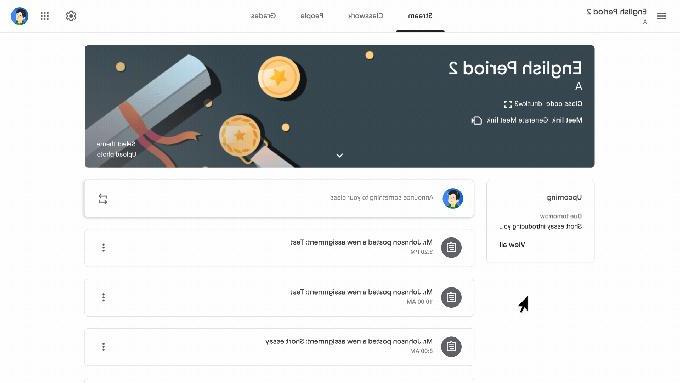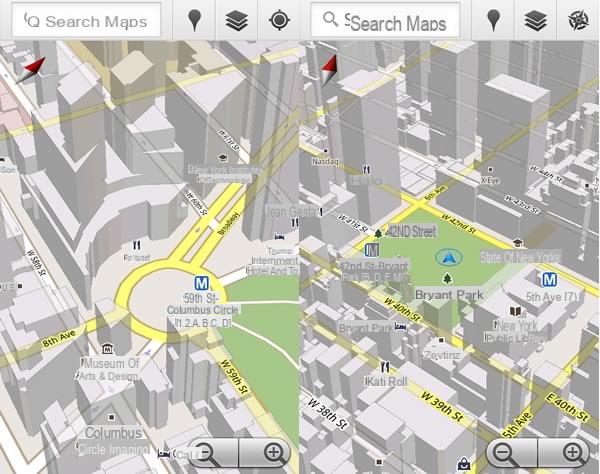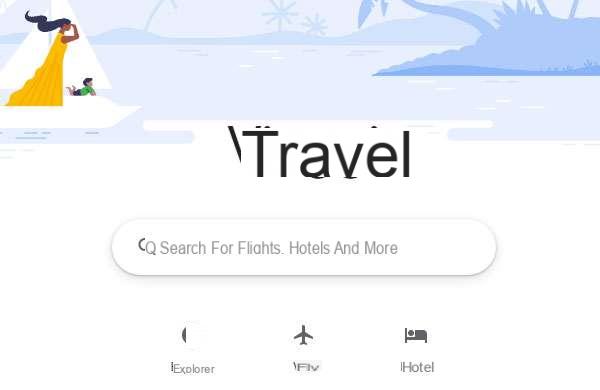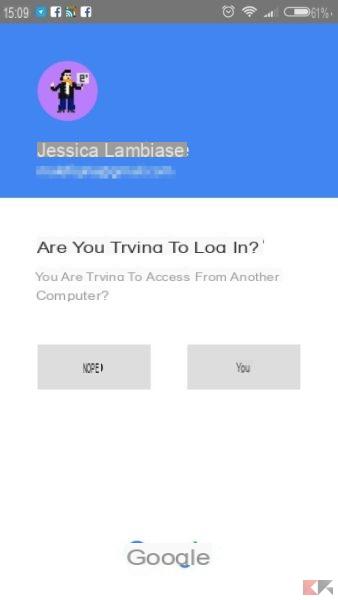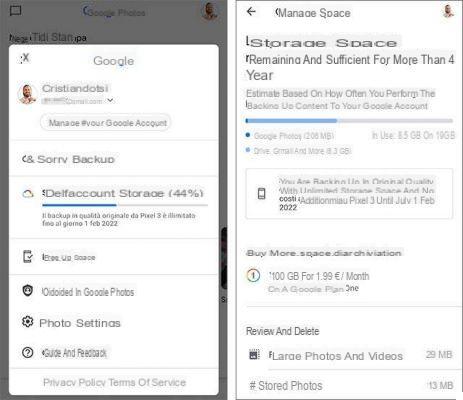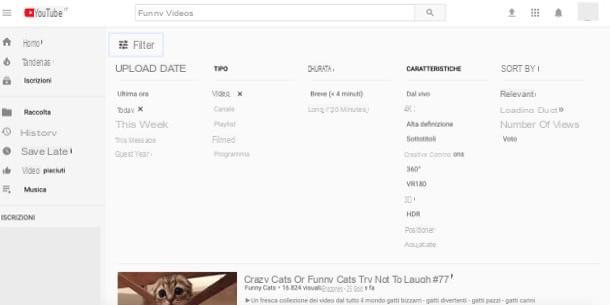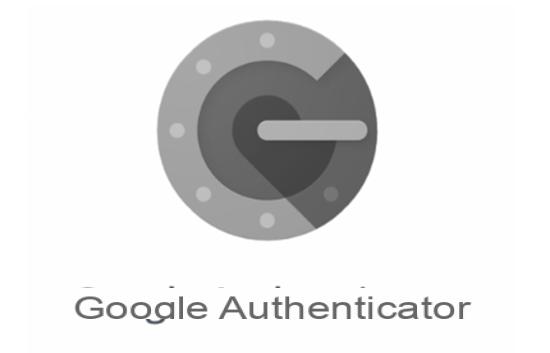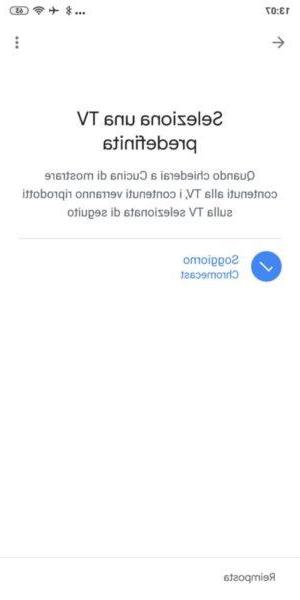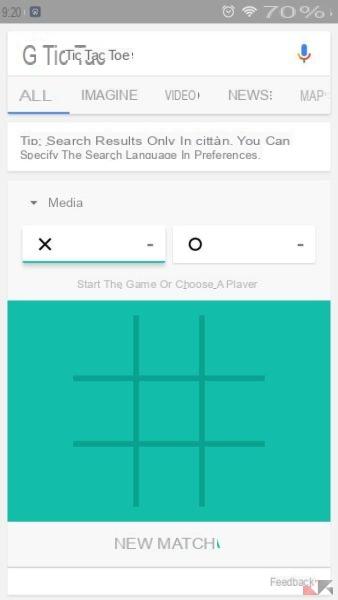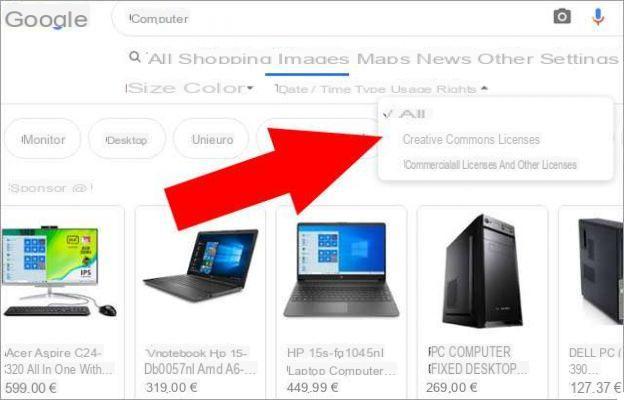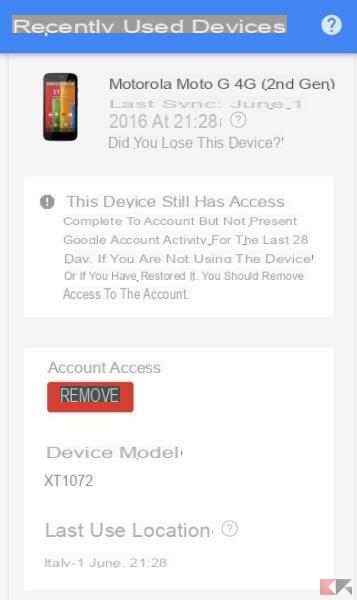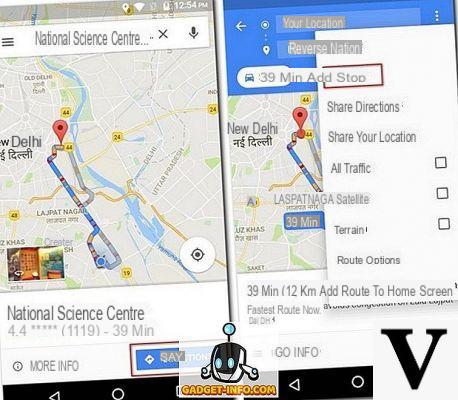
Google Maps è sicuramente il servizio di navigazione più utilizzato in tutto il mondo, vista la sua affidabilità e le sue numerose funzionalità. Infatti, Google Maps è molto più di un semplice navigatore, in quanto mette a disposizione degli utenti decine e decine di informazioni utili durante tutto il viaggio, rendendo quest’ultimo più semplice e divertente.
Come in tutti i servizi, tuttavia, non la totalità delle funzionalità sono subito note agli utenti, i quali nella maggior parte dei casi non ne conoscono neanche l’esistenza. Per questo motivo, noi di ChimeraRevo abbiamo realizzato questa guida per permettere a tutti di sfruttare completamente il servizio di mappe di casa Google.
- Google Maps per Android
- Google Maps per iOS
- Google Maps su PC
Individuare un luogo tramite le sue coordinate
Possedete le coordinate di un determinato luogo e volete utilizzarle per effettuare una ricerca tramite Google Maps? Vi comunico che è un’operazione molto semplice:
- Copiate le coordinate che avete a disposizione
- Successivamente, aprite l’app di Google Maps (nel caso di uno smartphone Android/iOS) oppure recatevi all’interno del sito ufficiale da PC
- Incollate le coordinate all’interno della barra di ricerca posta in alto e premete Invio
- Nel caso in cui le coordinate dovessero corrispondere ad un luogo reale, dovreste essere in grado di visualizzarlo senza nessun problema
Recuperare le coordinate di un luogo
E se, invece, voleste ricavare le coordinate di un determinato luogo che conoscete? Anche in questo caso, serviranno pochi e semplici passaggi.
Nel caso di uno smartphone Android/iOS:
- Aprite l’app di Google Maps
- Individuate il luogo di vostro interesse e tenete premuto per qualche secondo
- A questo punto, dovrebbe comparire un segnaposto rosso, quindi cliccateci sopra
- Nella scheda che si aprirà, troverete le sue coordinate
Nel caso, invece, in cui utilizzaste un PC:
- Recatevi all’interno del sito ufficiale di Google Maps
- Individuate il luogo di vostro interesse e cliccateci sopra con il tasto destro del mouse
- A questo punto, dovrebbero comparire le coordinate
Scegliere il tipo di percorso
Quando impostate la vostra destinazione, Google Maps vi mostra quello che, secondo i suoi algoritmi, è il tragitto migliore da seguire. Tuttavia, una volta mostrate le indicazioni, è possibile consultare altri tipi di itinerari, in modo tale da viaggiare anche secondo le proprie esigenze.
Infatti, dopo aver inserito la destinazione ed aperto le indicazioni, potrete consultare i vari percorsi proposti semplicemente premendo sui vari tragitti e confrontandoli in termini di chilometri, denaro e tempo necessario. Una volta fatte le vostre considerazioni, potrete avviare il percorso guidato e mettervi in viaggio.
Modificare le opzioni del percorso
Oltre a modificare i tragitti secondo le vostre preferenze, potrete anche selezionarli in modo tale da evitare i pedaggi o le autostrade.
- All’interno di Google Maps, indicate la vostra destinazione e premete su Indicazioni
- A questo punto, premete sull’icona a forma di tre puntini posta in altro a destra
- Proseguite su Opzioni percorso
- All’interno della prossima schermata potrete selezionare le opzioni di vostro interesse e scegliere, quindi, se evitare le autostrade, i pedaggi e i traghetti
Modificare la visualizzazione delle mappe
Google Maps offre diversi tipi di visualizzazione delle mappe scegliendo tra: predefinito, vista Satellite e Rilievo. Inoltre, è possibile scegliere se visualizzare la mappa dei trasporti pubblici o del traffico in generale. Abilitando le Informazioni sul COVID-19, inoltre, è possibile ottenere alcuni importanti numeri sulla pandemia.
Ascoltare musica in viaggio tramite Google Maps
Non c’è nulla di meglio di viaggiare in compagnia delle proprie canzoni preferite. Se utilizzate i servizi di streaming musicale (Spotify o Apple Music) allora potrete sfruttare la loro integrazione con il servizio di mappe di casa Google.
- Aprite l’app di Google Maps sul vostro smartphone
- Premete sull’icona del vostro account
- Proseguite su Impostazioni > Navigazione > Controlli per la riproduzione di musica
- Selezionate il servizio da voi utilizzato e collegate il vostro account
Calcolare la distanza tra due punti
Desiderate conoscere la distanza esatta tra due punti all’interno della mappa di Google Maps?
- Aprite l’applicazione di Google Maps sul vostro smartphone
- Tenete premuto sulla mappa per segnare un determinato luogo e premete sul nome della località
- A questo punto, scorrete all’interno della schermata fino a quando non individuate la voce Misura distanza
- Muovetevi all’interno della mappa fino a quando non individuate il punto di vostro interesse, successivamente cliccateci sopra
Cercare i servizi più vicini alla vostra posizione
Quando si viaggia è importante avere a disposizione una panoramica dei principali servizi presenti nelle vostre vicinanze. Google Maps su questo aspetto è davvero formidabile, in quanto permette di verificare la presenza di diversi tipi di servizi in pochissimi secondi.
Se utilizzate lo smartphone:
- Aprite l’app di Google Maps
- Nella schermata principale, troverete, in alto, i principali servizi che è possibile individuare sulla mappa
- Inoltre, premendo su Altro troverete una lista completa di tutti i servizi che è possibile cercare
Utilizzare le mappe offline
Avete paura di consumare tutti i giga della vostra connessione dati in viaggio, oppure volete prevenire eventuali problemi di ricezione? Dovete sapere, allora, che Google Maps consente anche di scaricare le mappe in modo tale da consultare anche senza una connessione a Internet.
- Aprite l’applicazione di Google Maps sul vostro smartphone
- Premete sull’icona del vostro profilo, posta in alto a destra
- Proseguite su Mappe offline
- Premete su Seleziona la tua mappa ed indicate la porzione da scaricare
Modificare l’icona del veicolo
Una funzione carina pensata soprattutto per rendere l’esperienza d’uso ancora più carina e personalizzabile, consiste nella possibilità di modificare l’icona della vostra posizione durante il viaggio.
Farlo è semplicissimo: una volta avviate il percorso da seguire, vi basterà premere sull’icona a forma di freccia blu. Successivamente, non dovrete fare altro che scegliere tra un’auto rossa, un furgoncino verde ed un suv giallo.
Dubbi o problemi? Vi aiutiamo noi
Ricorda di iscriverti al nostro canale Youtube per video e altre recensioni. Se vuoi rimanere sempre aggiornato, iscriviti al nostro canale Telegram e seguici su Instagram. Se vuoi ricevere supporto per qualsiasi dubbio o problema, iscriviti alla nostra community Facebook o contattaci su Instagram. Non dimenticarti che abbiamo creato anche un motore di ricerca offerte pieno di coupon esclusivi e le migliori promozioni dal web!